
Se ti sei accorto che il tuo progetto si trova lontano dall’origine dell’ambiente di lavoro di Archicad hai la possibilità di spostarlo in pochi passaggi.
Quando il modello si trova lontano dall’origine del progetto è possibile che Archicad generi degli errori (i più comuni sono imprecisione e visualizzazione delle selezioni errate) che possono metterti in crisi. Spostare il modello, anche se è sviluppato su più Piani, risulta abbastanza semplice. Devi fare pochi passaggi che ti descrivo nel video ma che ti metto anche di seguito.
Indice
Step 1 – Abilita la visualizzazione di tutti i Lucidi
Apri la finestra Impostazioni Lucidi (menù Opzioni / Attributi Elemento) – Seleziona tutti i Lucidi e fai clic sul pulsante con l’occhio aperto per renderli tutti visibili. Conferma con OK.
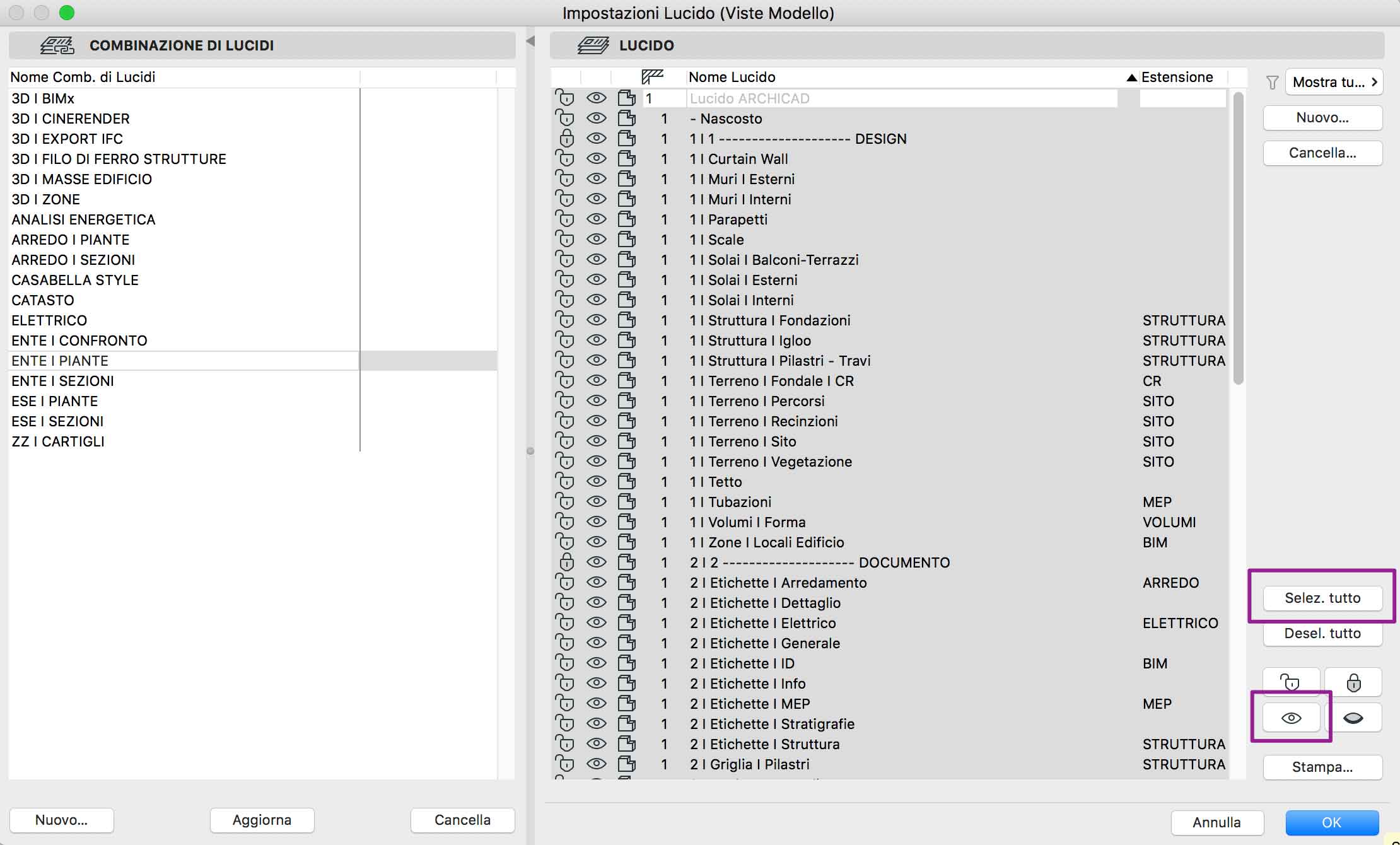
Step 2 – Imposta un filtro di Ristrutturazione stile “Confronto”
Apri la palette Ristrutturazione (menù Finestre / Palette) e scegli un filtro dove puoi vedere gli eventuali elementi Demoliti e di Nuovi. nota: Questa operazione la devi fare nel caso in cui hai usato la Ristrutturazione
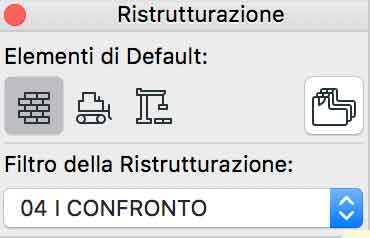
Step 3 – Area di Selezione
Seleziona lo Strumento Area di Selezione e impostalo con il metodo di selezione Tutti i Piani (simbolo con tratteggio in grassetto). Nella Finestra di Pianta crea ora un’Area di Selezione talmente grande che riesca a contenere tutti gli elementi del tuo Progetto (controlla tutti i Piani).
Step 4 – Palette Coordinate
Apri la Palette delle Coordinate (menù Finestre / Palette) e disabilita il Delta a fianco delle coordinate X e Y. Questo ti permette di modificare il sistema di coordinate di Archicad da Relativo (quello normalmente impostato) a Assoluto.

Step 5 – Comando Muovi
Richiama il comando Muovi (menù Edita / Muovi) e fai clic su un punto che preferisci del tuo progetto. Questo punto sarà quello che coinciderà con l’origine del progetto.
Step 6 – Inserisci le coordinate
Inserisci nella coordinate X il valore 0,00 e nella coordinata Y il valore 0,00 (puoi farlo selezionando con il mouse il box della coordinata nella relativa Palette) e premi Invio (Return)
Step 7 – Modello spostato
Autoscala il disegno e esci dall’Area di Selezione (usa il tasto Esc sulla tastiera). Il progetto ora si trova coincidente con l’origine.
Nel video che inserisco di seguito ho descritto i vari passaggi
Per approfondire questo e anche altri argomenti, ti consiglio di guardare altri miei video tutorial che puoi trovare nel mio Canale YouTube





